VMware Tools インストール(WindowsNT)
- メニューから「VM」-「VMware Tools」をクリック。

- インストーラーが立ち上がる。
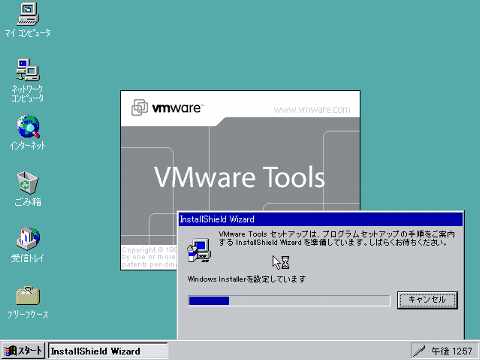
- 「次へ」をクリック。
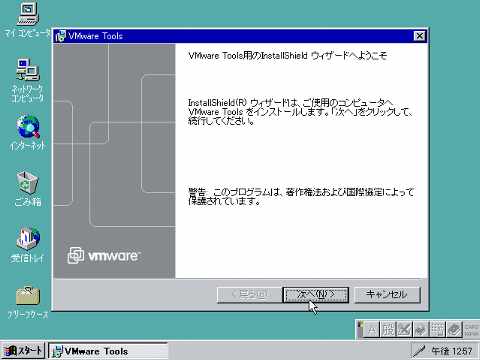
- 「次へ」をクリック。

- 「インストール」をクリック。
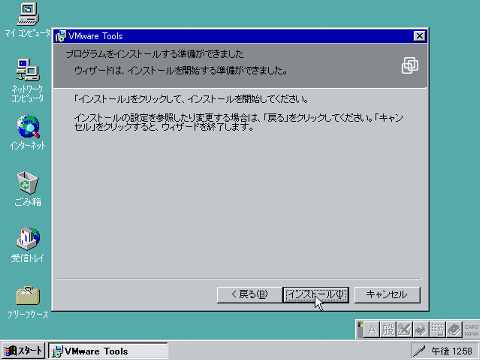
- コピーが始まる。

- 「インストール」をクリック。

- 「OK」をクリック。

- 「OK」をクリック。

- 「完了」をクリック。
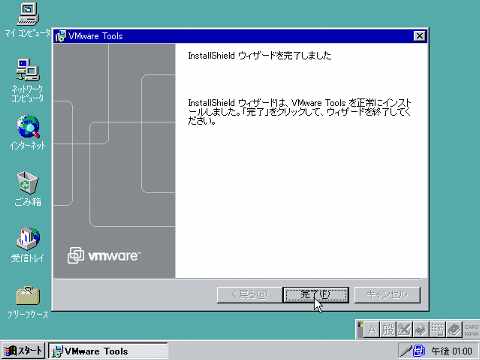
- 「インストール」をクリック。
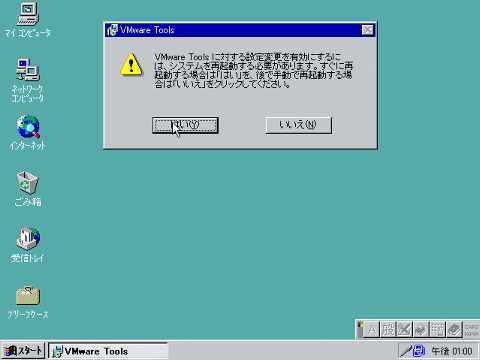
- 「時刻の同期」をチェック。

- VMware ToolsのISOファイルを予めセットする。
「C:\Program Files\VMware\VMware Workstation\windows.iso」を選択。

- 「画面のプロパティ」-「ディスプレイの種類」をクリック。

- 「変更」をクリック。

- ディスプレイ ドライバを選択
[製造元] リストから[VMware, Inc. ]を選択。 ディスプレイアダプタとして[VMware SVGA II]を選択してから[OK]をクリック。

- 「はい」をクリック。

- 「OK」をクリック。

- ドライバの場所を選択。
「C:\Program Files\VMware\VMware Tools\drivers\video」の中にある。

- 「OK」をクリック。

- 再起動する。
- 再起動後に新しい設定をする。

- 完了。